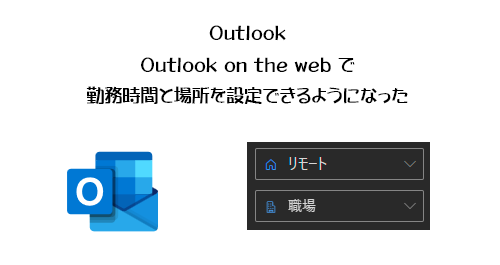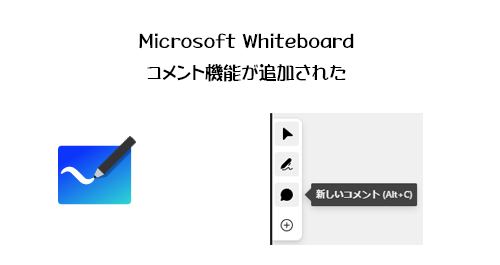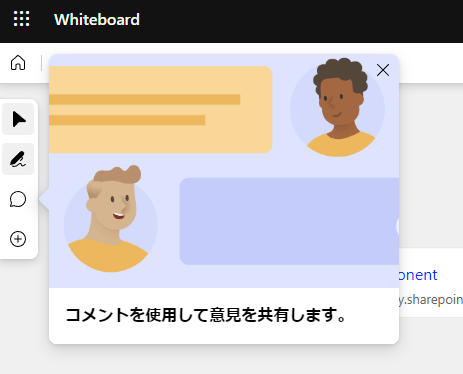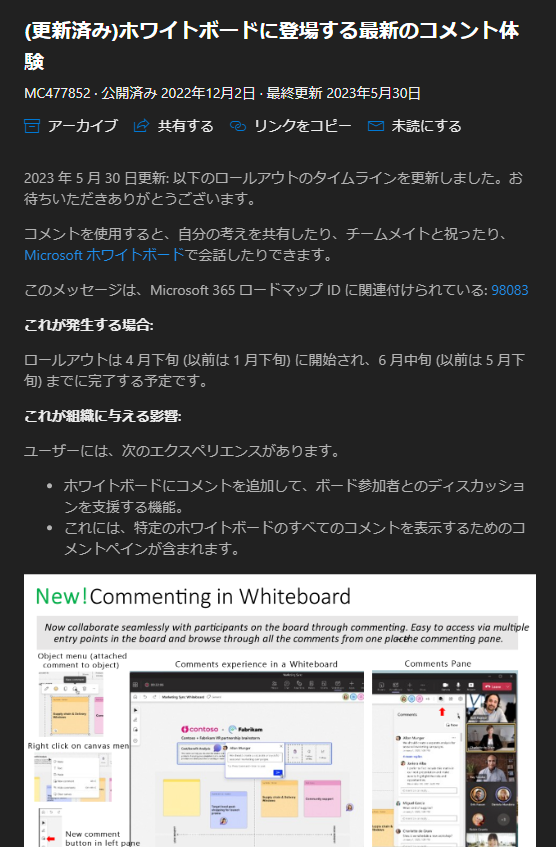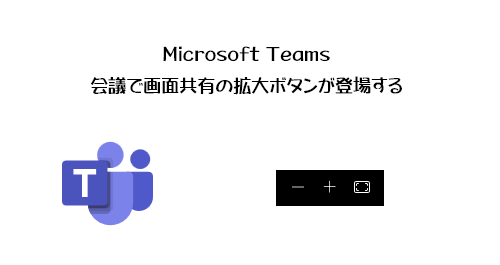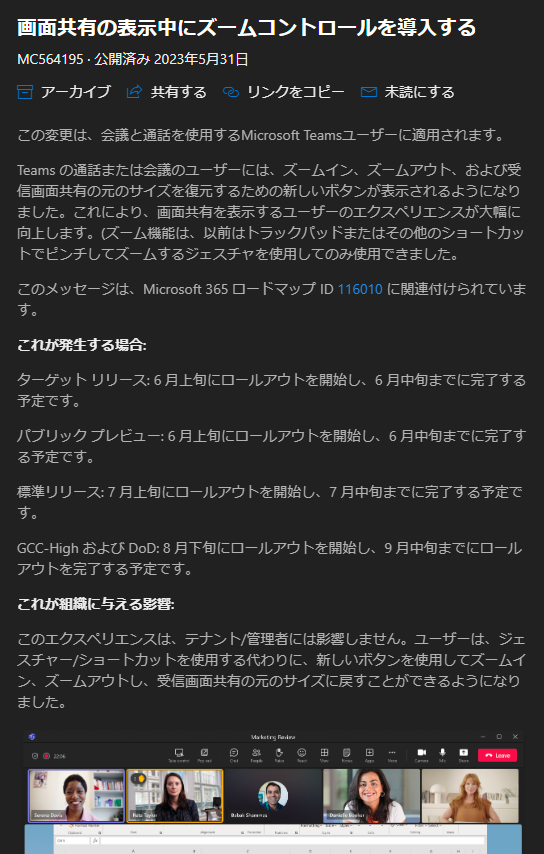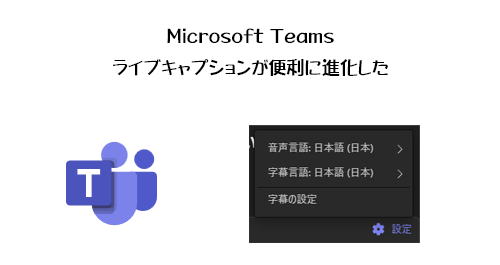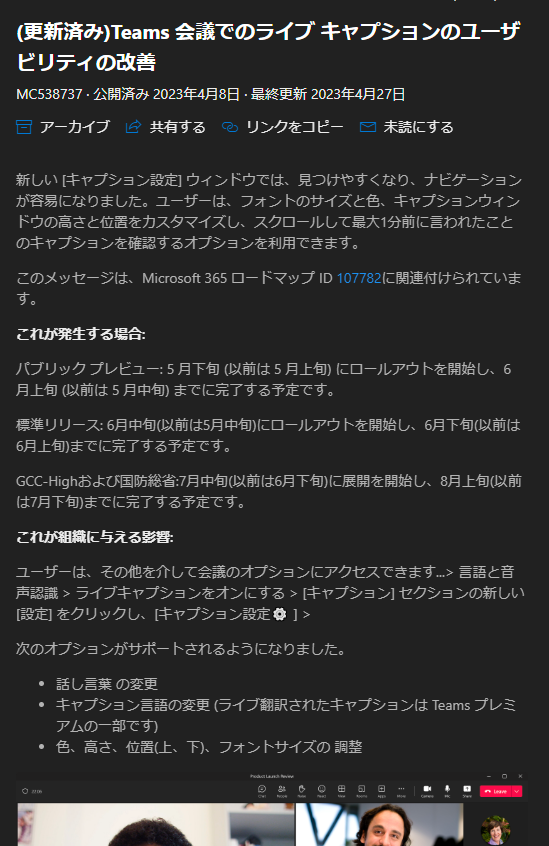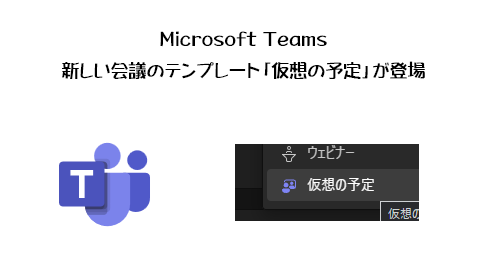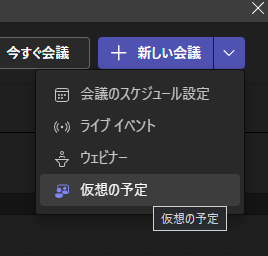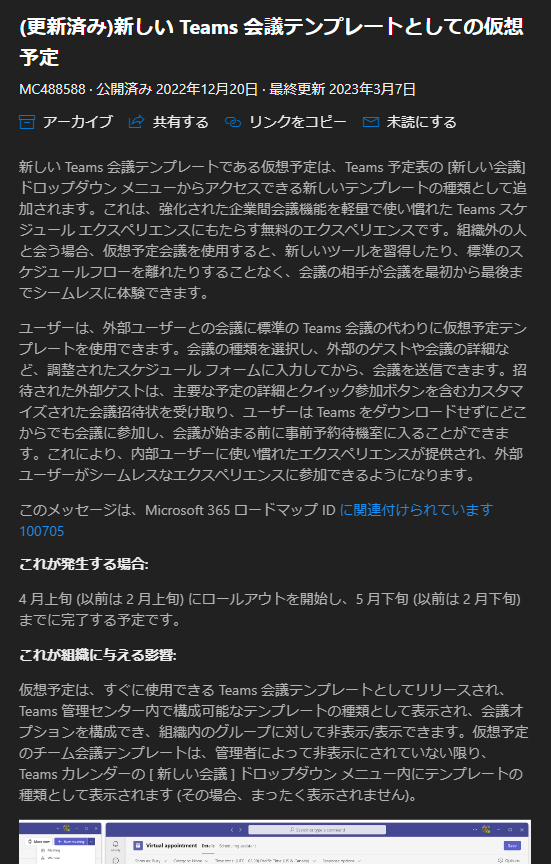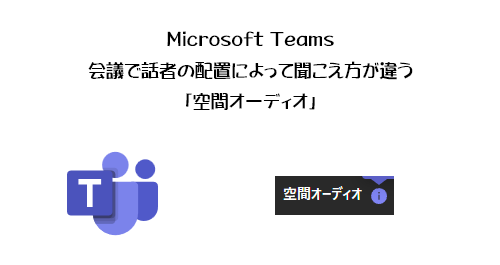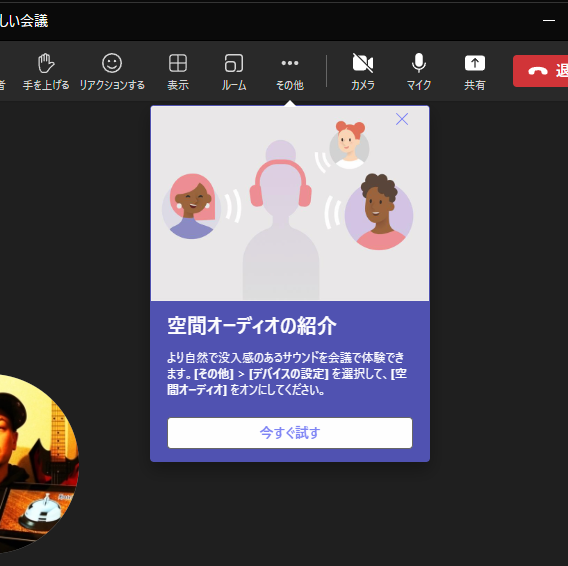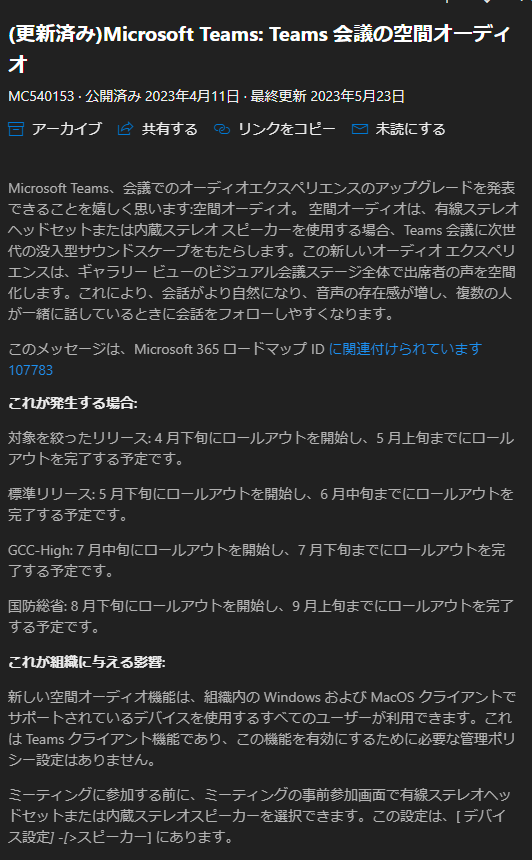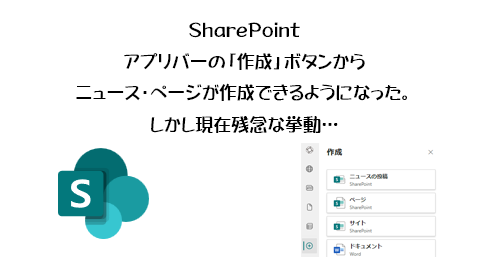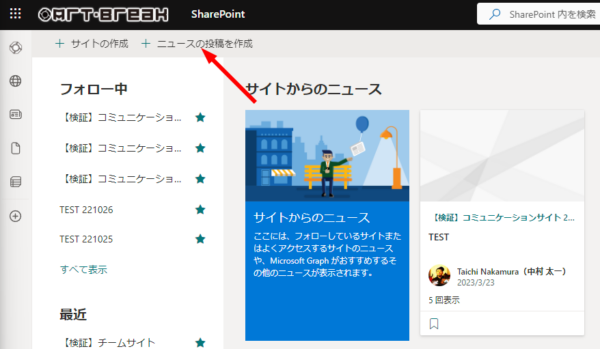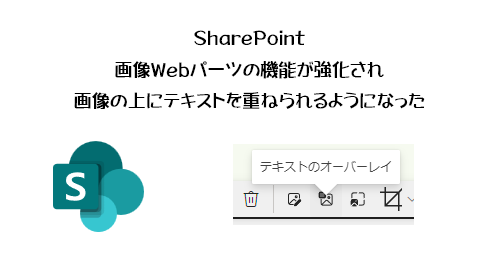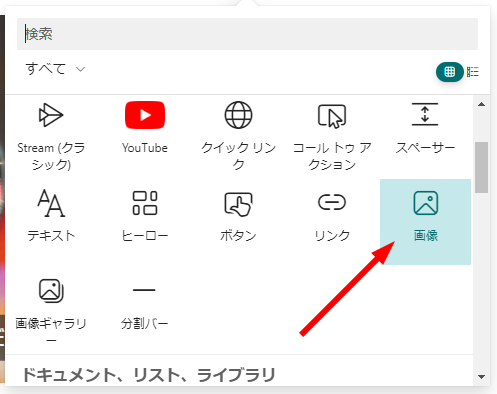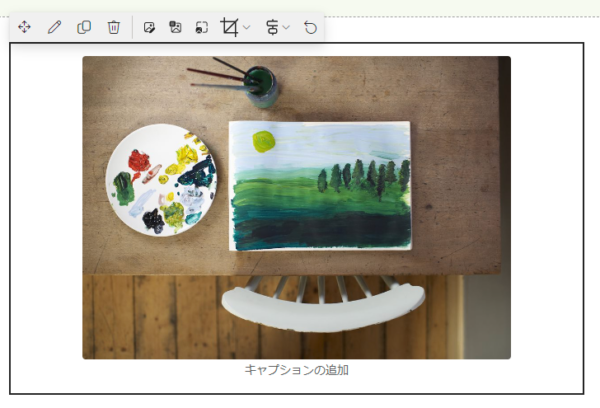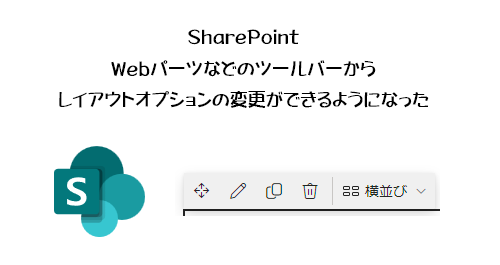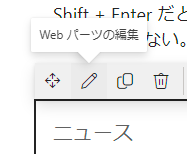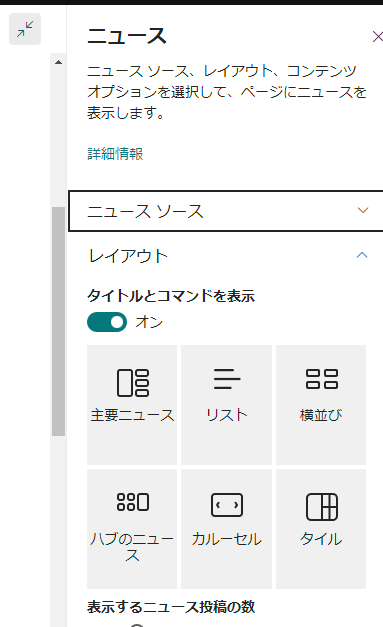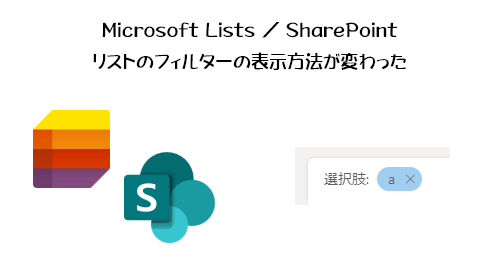
元々 SharePoint に15年以上前から存在していたリストが Microsoft Lists として独立?したのが2020年くらいなのでもう約3年なんですね。結局のところ「 SharePoint リスト = Microsoft Lists 」である事は変わらないのでややこしいですよね。特に最近 Microsoft 365 を利用しはじめたユーザーにとっては、名前も見た目も違うのに実は同じリスト…という状況ですからね。
そんなリストですが、列を追加する事でデータを探す時にフィルターやソートやグループ化などで絞って探しやすくなる機能が豊富にありますが、その中でフィルターをかけた時に以前にくらべて見やすく、そして解除させやすくなりました。
2023/04/11 付けで Microsoft 365 管理センターのメッセージセンターに以下のメッセージが公開されました。
▼ (更新済み)マイクロソフトのリストに適用されたフィルター
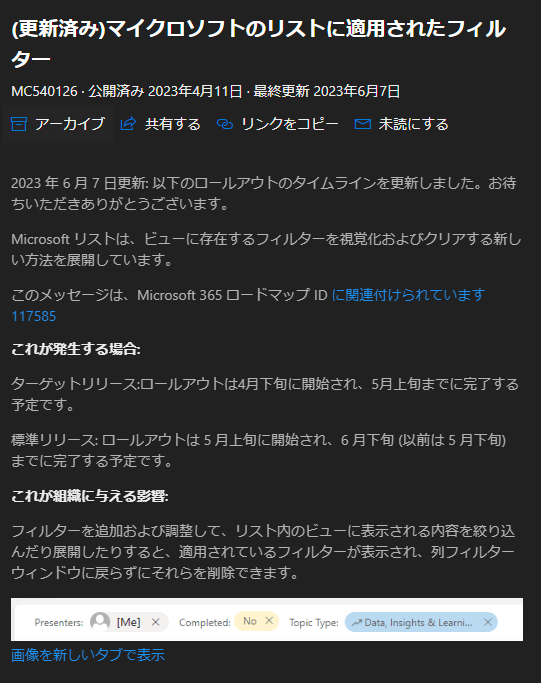
目的のデータを探すにはフィルターは良く利用する機能だと思いますが、機能展開の期間が長く、僕の環境には運悪くなかなか展開されて来なく、先日チェックしたら忘れた頃に展開されていました。さて、どんなものか触ってみます。
“Microsoft Lists / SharePoint :リストのフィルターの表示方法が変わった” の続きを読む